云计算实验三
实验题目:利用云平台搭建个人博客
实验目的
本实验旨在通过实践操作,掌握基于云计算环境的网站部署技能
实验要求
构建环境并实现个人博客/网站的搭建,撰写实验报告,并将这份报告作为一篇博文发布在自己的博客 / 网站上。
实验步骤与内容
一、准备工作
安装Git和node.js
后续的本地云端源码的同步工作都依赖于Git,而node.js是hexo的前置环境
登录GitHub账号创建一个新仓库,并创建一个存放github本地仓库文件的目录
二、部署工作
部署hexo服务器
-
安装
cnpm选中创建的目录(文件夹)右键选择使用
Git Bash Here打开Git命令窗口$ npm install -g cnpm –registry=https://registry.npm.taobao.orgcnpm是一个npm的替代工具,由淘宝团队维护,主要用于加速npm包的下载
-
安装
hexo$ cnpm install -g hexo-cli
-
初始化
hexo源码$ hexo init
-
安装
hexo本地服务器$ npm install hexo-server –save
-
启动服务器
$ hexo server
初始博客界面如下

本地部署
-
创建密钥
$ cd ~/.ssh$ ssh-keygen -t rsa -C ‘注册时的邮箱地址’
查看C:\\用户\\用户名\\.ssh\\id_ras.pub文件中的ssh
-
GitHub中添加公钥ssh
复制上图的ssh密钥,在已登陆的Github主页点击头像,之后点击Settings设置,并按下图顺序点击,创建新的ssh密钥,结果如下:

-
本地验证密钥
$ ssh -T git@github.com
-
本地绑定
Github$ git config –global user.name “注册时用户名”$ git config –global user.email “注册时邮箱”
-
部署设置
用记事本打开并修改本地仓库目录下的
_config.yml文件,拉到最后,填写deploy模块
这一串填写的意思是,hexo部署的时候,会以git部署到指定的repository里面的指定branch。
-
安装更新工具
$ cnpm install hexo-deployer-git用于更新
github中的博客
三、创建博客
-
新建测试文章
$ hexo new “文章名称”
-
生成文件
$ hexo g
-
部署到
GitHub$ hexo d ``` 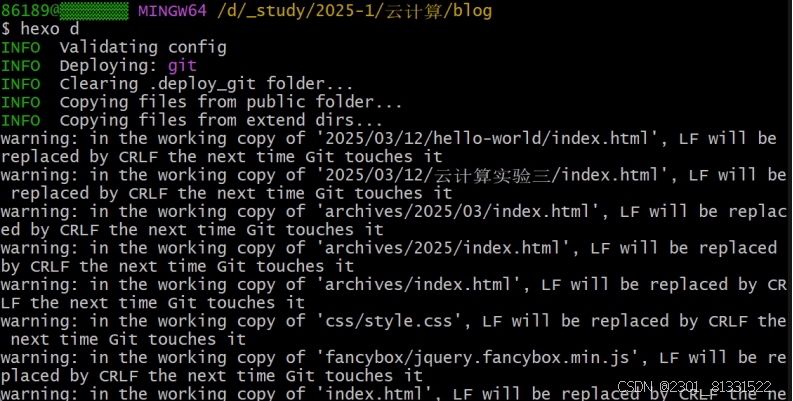 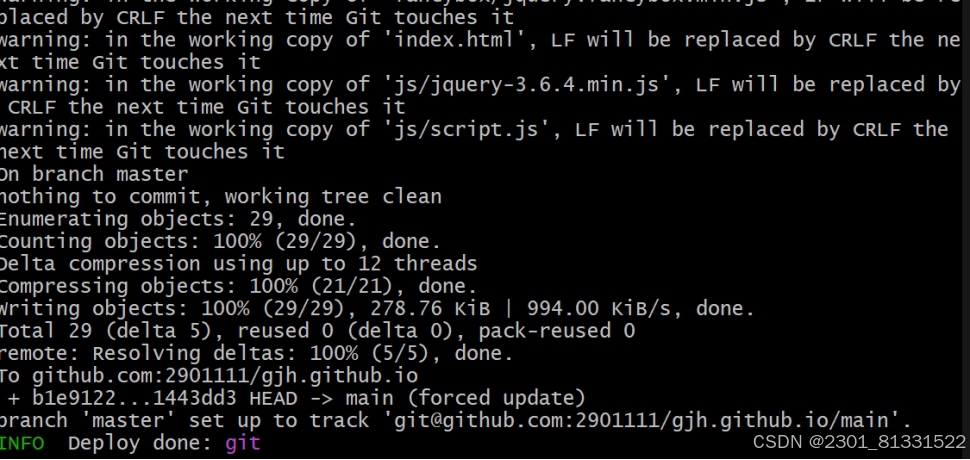 此时已经成功上传github,查看仓库可以发现多了一些文件夹 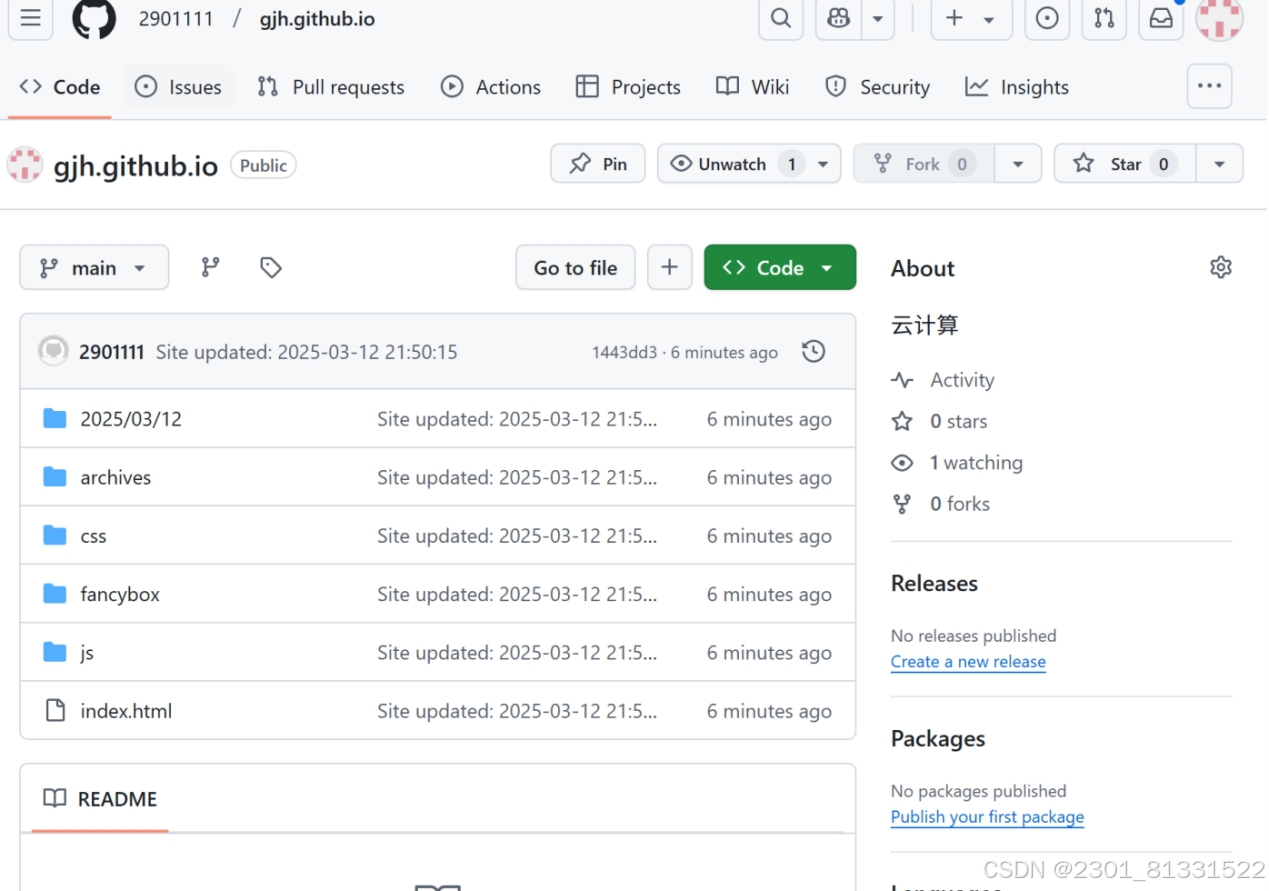 -
本地预览
$ hexo s
界面如下

-
编辑博客
进入
github本地仓库,进入source/posts,在这里面选择要更改的博客进行内容编辑,现在应该只有两篇博客
编辑结束后输入
$ hexo g$ hexo d来重新生成文件并上传至
GitHub

结论分析与体会
通过这个实验,我对于使用github和hexo结合来部署自己的博客网站有了更深的认识,可以熟练操作、搭建、添加、编辑博客等。在实验的最后成功创建且编辑了一篇博客,并上传到github。在实验的过程中,遇到的不同的问题也都通过查询资料成功解决了,可以说收获很大。
遇到的问题
问题1:
生成本机密钥时不小心设置了passphrase,使用SSH协议克隆远程仓库时提示 Enter passphrase for key \'/c/Users/gf115/.ssh/id_rsa\',每次都要手动输入密码才能继续操作
解决方法:
输入ssh-keygen -p进行重新设置,直接回车输入为空
问题2:
解决问题1的报错后,出现了新的报错Permission denied (publickey)
解决方法:
输入ssh-keygen -t rsa -C ‘注册时的邮箱地址’生成新的密钥,再输入ssh-add \"C:\\users\\86189\\.ssh\\id_rsa将本机的git仓库和这个SSH key 关联上
若执行该语句出现报错Could not open a connection to your authentication agent,则先执行如下命令即可:
$ ssh-agent bash
问题3:
博客界面无法显示md文档中的图片。查询资料发现是路径设置问题,我的图片默认相对位置保存在md同文件夹的.assert文件夹中,但该文件夹无法被读取显示到html中(html中的图片指定是绝对路径),因此无法显示
解决方法:
-
将
_config.yml文件中的post_asset_folder选项设为true
这样在使用$ hexo new [layout]</code>新建md文件时,会同时创建与该文件名同名的文件夹,同时存放在<code>source/_post/</code>目录下</p> <p>由于此时我已经创建好了md文件,因此我直接在md同文件夹下创建了一个同名文件夹</p> </li> <li> <p>在<code>typora</code>的偏好设置中将图片路径设置为指定路径<code>./${filename}</code><br /><img src="https://i-blog.csdnimg.cn/direct/e8dc04c371474c748b78e9ef3cd88198.png#pic_center" alt="在这里插入图片描述" /><br />这样在粘贴图片时就可以自动保存到该同名文件夹</p> <p>此时typora中图片的路径应该显示如下<br /><img src="https://i-blog.csdnimg.cn/direct/4acee8bc043a45cc990fc965856ee3c5.png#pic_center" alt="在这里插入图片描述" /></p> </li> <li> <p>安装插件<code>hexo-asset-image</code></p> </li> </ol> <pre><code class="prism language-bash">$ <span class="token function">npm</span> <span class="token function">install</span> https://github.com/CodeFalling/hexo-asset-image <span class="token parameter variable">--save</span></code></pre> <pre><code>该插件的作用就是将md文件中的图片相对路径转换为html可以访问的绝对路径</code></pre> <p><img src="https://i-blog.csdnimg.cn/direct/b3aaf188e78249b297e3570c45668347.jpeg#pic_center" alt="在这里插入图片描述" /></p> <ol start="5"> <li>重新生成网站静态文件</li> </ol> <ul> <li>输入<code>hexo clean</code>清除之前的缓存文件 <code>db.json</code> 和已生成的静态文件 <code>public</code></li> <li>输入<code>hexo g</code>生成新的网站静态文件</li> <li>输入<code>hexo d</code>部署到本地仓库</li> <li>输入<code>hexo s</code>启动服务器<br />此时发现图片成功显示了<br /><img src="https://i-blog.csdnimg.cn/direct/6875be63b57a4c28814daddfcd6591b9.png#pic_center" alt="在这里插入图片描述" /></li> </ul> <p><a href="http://www.children61.com/" target="_blank">儿童门户网站</a></p> </div> <div class="clear"></div> <div class="article_tags"> <div class="tagcloud"> 网络标签:<a href="http://www.csdndoc.com/tag/zzl" rel="tag">在这里</a> <a href="http://www.csdndoc.com/tag/crtp" rel="tag">插入图片</a> <a href="http://www.csdndoc.com/tag/wj" rel="tag">文件</a> </div> </div> </div> </div> <div> <ul class="post-navigation row"> <div class="post-previous twofifth"> 上一篇 <br> <a href="http://www.csdndoc.com/thread/10085.html" rel="prev">边缘计算 vs 云计算:一文看懂二者的区别与联系_边缘计算和云计算的区别</a> </div> <div class="post-next twofifth"> 下一篇 <br> <a href="http://www.csdndoc.com/thread/10087.html" rel="next">CAPL与云计算结合_capl-25模式怎么 测量</a> </div> </ul> </div> <div class="article_container row box article_related"> <div class="related"> <div class="newrelated"> <h2>相关问题</h2> <ul> <li><a href="http://www.pcgg.com.cn/ys/45943.html">原神里面怎么玩原神游戏</a></li> <li><a href="http://www.pcgg.com.cn/lol/20416.html">英雄联盟怎么设置a键提示攻击范围</a></li> <li><a href="http://www.pcgg.com.cn/gpqq/12661.html">和平精英模拟器怎么跳跃(和平精英模拟器跳跃键用不了)</a></li> <li><a href="http://www.pcgg.com.cn/ys/40171.html">原神应该怎么卸载游戏</a></li> <li><a href="http://www.pcgg.com.cn/ys/40039.html">原神怎么获得礼盒</a></li> <li><a href="http://www.pcgg.com.cn/xyx/34118.html">4399跳云游戏</a></li> <li><a href="http://www.pcgg.com.cn/gl/4048.html">原神申鹤卡池什么时候结束</a></li> <li><a href="http://www.pcgg.com.cn/ys/46635.html">原神角色怎么更换姿势</a></li> <li><a href="http://www.pcgg.com.cn/lol/33085.html">lol英雄排名什么时候更新</a></li> <li><a href="http://www.pcgg.com.cn/gl/3134.html">原神奇怪的丘丘人掉落什么</a></li> </ul> </div> </div> </div> <div class="clear"></div> <div id="comments_box"> </div> </div> <div id="sidebar"> <div id="sidebar-follow"> <div class="search box row"> <div class="search_site"> <form id="searchform" method="get" action="http://www.csdndoc.com/index.php"> <button type="submit" value="" id="searchsubmit" class="button"><i class="fasearch">☚</i></button> <label><input type="text" class="search-s" name="s" x-webkit-speech="" placeholder="请输入搜索内容"></label> </form></div></div> <div class="widget_text widget box row widget_custom_html"><h3>公告</h3><div class="textwidget custom-html-widget"><a target="_blank" href="http://www.5d.ink/deepseek/?d=DeepseekR1_local.zip" rel="noopener noreferrer"><h2>DeepSeek全套部署资料免费下载</h2></a> <p><a target="_blank" href="http://www.5d.ink/deepseek/?d=DeepseekR1_local.zip" rel="noopener noreferrer"><img src="http://css.5d.ink/img/deep.png" alt="DeepSeekR1本地部署部署资料免费下载"></a></p><br /><br /> <a target="_blank" href="http://www.5d.ink/freefonts/?d=FreeFontsdown.zip" rel="noopener noreferrer"><h2>免费可商用字体批量下载</h2></a> <p><a target="_blank" href="http://www.5d.ink/freefonts/?d=FreeFontsdown.zip" rel="noopener noreferrer"><img src="http://css.5d.ink/img/freefont.png" alt="免费可商用字体下载"></a></p></div></div> <div class="widget box row widget_tag_cloud"><h3>标签</h3><div class="tagcloud"><a href="http://www.csdndoc.com/tag/ck-2" class="tag-cloud-link tag-link-237 tag-link-position-1" style="font-size: 8.4329896907216pt;" aria-label="仓库 (527个项目)">仓库</a> <a href="http://www.csdndoc.com/tag/dm" class="tag-cloud-link tag-link-47 tag-link-position-2" style="font-size: 16.515463917526pt;" aria-label="代码 (1,900个项目)">代码</a> <a href="http://www.csdndoc.com/tag/ys" class="tag-cloud-link tag-link-62 tag-link-position-3" style="font-size: 10.309278350515pt;" aria-label="元素 (708个项目)">元素</a> <a href="http://www.csdndoc.com/tag/hs" class="tag-cloud-link tag-link-38 tag-link-position-4" style="font-size: 14.20618556701pt;" aria-label="函数 (1,319个项目)">函数</a> <a href="http://www.csdndoc.com/tag/gn" class="tag-cloud-link tag-link-48 tag-link-position-5" style="font-size: 9.2989690721649pt;" aria-label="功能 (606个项目)">功能</a> <a href="http://www.csdndoc.com/tag/qk" class="tag-cloud-link tag-link-324 tag-link-position-6" style="font-size: 9.2989690721649pt;" aria-label="区块 (600个项目)">区块</a> <a href="http://www.csdndoc.com/tag/cs" class="tag-cloud-link tag-link-25 tag-link-position-7" style="font-size: 9.1546391752577pt;" aria-label="参数 (591个项目)">参数</a> <a href="http://www.csdndoc.com/tag/ml" class="tag-cloud-link tag-link-4 tag-link-position-8" style="font-size: 11.752577319588pt;" aria-label="命令 (888个项目)">命令</a> <a href="http://www.csdndoc.com/tag/tx" class="tag-cloud-link tag-link-130 tag-link-position-9" style="font-size: 9.5876288659794pt;" aria-label="图像 (630个项目)">图像</a> <a href="http://www.csdndoc.com/tag/zzl" class="tag-cloud-link tag-link-20 tag-link-position-10" style="font-size: 21.134020618557pt;" aria-label="在这里 (3,985个项目)">在这里</a> <a href="http://www.csdndoc.com/tag/dz" class="tag-cloud-link tag-link-196 tag-link-position-11" style="font-size: 10.020618556701pt;" aria-label="地址 (677个项目)">地址</a> <a href="http://www.csdndoc.com/tag/khd" class="tag-cloud-link tag-link-28 tag-link-position-12" style="font-size: 8.7216494845361pt;" aria-label="客户端 (544个项目)">客户端</a> <a href="http://www.csdndoc.com/tag/rq" class="tag-cloud-link tag-link-215 tag-link-position-13" style="font-size: 11.030927835052pt;" aria-label="容器 (792个项目)">容器</a> <a href="http://www.csdndoc.com/tag/dx" class="tag-cloud-link tag-link-34 tag-link-position-14" style="font-size: 8.5773195876289pt;" aria-label="对象 (542个项目)">对象</a> <a href="http://www.csdndoc.com/tag/gj" class="tag-cloud-link tag-link-43 tag-link-position-15" style="font-size: 10.309278350515pt;" aria-label="工具 (703个项目)">工具</a> <a href="http://www.csdndoc.com/tag/kfz" class="tag-cloud-link tag-link-294 tag-link-position-16" style="font-size: 11.463917525773pt;" aria-label="开发者 (842个项目)">开发者</a> <a href="http://www.csdndoc.com/tag/js" class="tag-cloud-link tag-link-283 tag-link-position-17" style="font-size: 10.742268041237pt;" aria-label="技术 (762个项目)">技术</a> <a href="http://www.csdndoc.com/tag/jk" class="tag-cloud-link tag-link-252 tag-link-position-18" style="font-size: 8.4329896907216pt;" aria-label="接口 (528个项目)">接口</a> <a href="http://www.csdndoc.com/tag/cj" class="tag-cloud-link tag-link-68 tag-link-position-19" style="font-size: 8.1443298969072pt;" aria-label="插件 (496个项目)">插件</a> <a href="http://www.csdndoc.com/tag/crtp" class="tag-cloud-link tag-link-42 tag-link-position-20" style="font-size: 16.226804123711pt;" aria-label="插入图片 (1,825个项目)">插入图片</a> <a href="http://www.csdndoc.com/tag/cz-3" class="tag-cloud-link tag-link-513 tag-link-position-21" style="font-size: 8.8659793814433pt;" aria-label="操作 (562个项目)">操作</a> <a href="http://www.csdndoc.com/tag/sj" class="tag-cloud-link tag-link-55 tag-link-position-22" style="font-size: 22pt;" aria-label="数据 (4,611个项目)">数据</a> <a href="http://www.csdndoc.com/tag/sjk" class="tag-cloud-link tag-link-124 tag-link-position-23" style="font-size: 10.164948453608pt;" aria-label="数据库 (696个项目)">数据库</a> <a href="http://www.csdndoc.com/tag/sz-3" class="tag-cloud-link tag-link-186 tag-link-position-24" style="font-size: 9.1546391752577pt;" aria-label="数组 (593个项目)">数组</a> <a href="http://www.csdndoc.com/tag/wj" class="tag-cloud-link tag-link-81 tag-link-position-25" style="font-size: 18.103092783505pt;" aria-label="文件 (2,450个项目)">文件</a> <a href="http://www.csdndoc.com/tag/ff" class="tag-cloud-link tag-link-18 tag-link-position-26" style="font-size: 11.030927835052pt;" aria-label="方法 (792个项目)">方法</a> <a href="http://www.csdndoc.com/tag/fwq" class="tag-cloud-link tag-link-147 tag-link-position-27" style="font-size: 13.484536082474pt;" aria-label="服务器 (1,163个项目)">服务器</a> <a href="http://www.csdndoc.com/tag/mk" class="tag-cloud-link tag-link-111 tag-link-position-28" style="font-size: 8pt;" aria-label="模块 (486个项目)">模块</a> <a href="http://www.csdndoc.com/tag/mx" class="tag-cloud-link tag-link-69 tag-link-position-29" style="font-size: 19.40206185567pt;" aria-label="模型 (3,021个项目)">模型</a> <a href="http://www.csdndoc.com/tag/cs-2" class="tag-cloud-link tag-link-58 tag-link-position-30" style="font-size: 13.051546391753pt;" aria-label="测试 (1,107个项目)">测试</a> <a href="http://www.csdndoc.com/tag/bb" class="tag-cloud-link tag-link-6 tag-link-position-31" style="font-size: 13.051546391753pt;" aria-label="版本 (1,094个项目)">版本</a> <a href="http://www.csdndoc.com/tag/hj" class="tag-cloud-link tag-link-3 tag-link-position-32" style="font-size: 9.5876288659794pt;" aria-label="环境 (631个项目)">环境</a> <a href="http://www.csdndoc.com/tag/yh" class="tag-cloud-link tag-link-44 tag-link-position-33" style="font-size: 14.494845360825pt;" aria-label="用户 (1,381个项目)">用户</a> <a href="http://www.csdndoc.com/tag/sl" class="tag-cloud-link tag-link-17 tag-link-position-34" style="font-size: 10.020618556701pt;" aria-label="示例 (668个项目)">示例</a> <a href="http://www.csdndoc.com/tag/cx" class="tag-cloud-link tag-link-31 tag-link-position-35" style="font-size: 9.7319587628866pt;" aria-label="程序 (652个项目)">程序</a> <a href="http://www.csdndoc.com/tag/sf" class="tag-cloud-link tag-link-108 tag-link-position-36" style="font-size: 9.5876288659794pt;" aria-label="算法 (633个项目)">算法</a> <a href="http://www.csdndoc.com/tag/xt" class="tag-cloud-link tag-link-96 tag-link-position-37" style="font-size: 14.061855670103pt;" aria-label="系统 (1,287个项目)">系统</a> <a href="http://www.csdndoc.com/tag/xc" class="tag-cloud-link tag-link-19 tag-link-position-38" style="font-size: 8.1443298969072pt;" aria-label="线程 (504个项目)">线程</a> <a href="http://www.csdndoc.com/tag/zj" class="tag-cloud-link tag-link-192 tag-link-position-39" style="font-size: 10.020618556701pt;" aria-label="组件 (680个项目)">组件</a> <a href="http://www.csdndoc.com/tag/jd" class="tag-cloud-link tag-link-12 tag-link-position-40" style="font-size: 14.350515463918pt;" aria-label="节点 (1,336个项目)">节点</a> <a href="http://www.csdndoc.com/tag/sp" class="tag-cloud-link tag-link-484 tag-link-position-41" style="font-size: 8pt;" aria-label="视频 (489个项目)">视频</a> <a href="http://www.csdndoc.com/tag/sb" class="tag-cloud-link tag-link-160 tag-link-position-42" style="font-size: 10.164948453608pt;" aria-label="设备 (687个项目)">设备</a> <a href="http://www.csdndoc.com/tag/lj" class="tag-cloud-link tag-link-22 tag-link-position-43" style="font-size: 10.020618556701pt;" aria-label="路径 (671个项目)">路径</a> <a href="http://www.csdndoc.com/tag/jx" class="tag-cloud-link tag-link-213 tag-link-position-44" style="font-size: 11.752577319588pt;" aria-label="镜像 (884个项目)">镜像</a> <a href="http://www.csdndoc.com/tag/xm" class="tag-cloud-link tag-link-171 tag-link-position-45" style="font-size: 14.639175257732pt;" aria-label="项目 (1,403个项目)">项目</a></div> </div> <div class="widget box row"> <div id="tab-title"> <div class="tab"> <ul id="tabnav"> <li class="selected">猜你想看的文章</li> </ul> </div> <div class="clear"></div> </div> <div id="tab-content"> <ul> <li><a href="http://www.pcgg.com.cn/lol/31095.html">怎么关闭英雄联盟下载器</a></li> <li><a href="http://www.pcgg.com.cn/ys/33498.html">原神pc怎么调出鼠标</a></li> <li><a href="http://www.pcgg.com.cn/gpqq/7786.html">和平精英如何申请退款(和平精英如何申请退款游戏充值)</a></li> <li><a href="http://www.pcgg.com.cn/lol/22458.html">今天英雄联盟怎么玩不了2021</a></li> <li><a href="http://www.pcgg.com.cn/lol/13729.html">英雄联盟怎么样升级快手游</a></li> <li><a href="http://www.pcgg.com.cn/lol/19679.html">75hz玩lol够用吗</a></li> <li><a href="http://www.pcgg.com.cn/ys/33574.html">原神的荒岛诺雷结界怎么过</a></li> <li><a href="http://www.pcgg.com.cn/lol/21354.html">英雄联盟黄铜一局加多少分</a></li> <li><a href="http://www.pcgg.com.cn/gl/3754.html">原神如何制作鱼饵</a></li> <li><a href="http://www.pcgg.com.cn/gl/5422.html">奇怪的丘丘人刷新时间</a></li> </ul> </div> </div> </div> </div> </div> </div> <div class="clear"></div> <div id="footer"> <div class="container"> <div class="twothird"> </div> </div> <div class="container"> <div class="twothird"> <div class="copyright"> <p> Copyright © 2012 - 2025 <a href="http://www.csdndoc.com/"><strong>程序员档案馆</strong></a> Powered by <a href="/lists">网站分类目录</a> | <a href="/top100.php" target="_blank">精选推荐文章</a> | <a href="/sitemap.xml" target="_blank">网站地图</a> | <a href="/post/" target="_blank">疑难解答</a> <a href="https://beian.miit.gov.cn/" rel="external">京ICP备05034492号</a> </p> <p>声明:本站内容来自互联网,如信息有错误可发邮件到f_fb#foxmail.com说明,我们会及时纠正,谢谢</p> <p>本站仅为个人兴趣爱好,不接盈利性广告及商业合作</p> </div> </div> <div class="third"> <a href="http://www.xiaoboy.cn" target="_blank">小男孩</a> </div> </div> </div> <!--gototop--> <div id="tbox"> <a id="home" href="http://www.csdndoc.com" title="返回首页"><i class="fa fa-gohome"></i></a> <a id="pinglun" href="#comments_box" title="前往评论"><i class="fa fa-commenting"></i></a> <a id="gotop" href="javascript:void(0)" title="返回顶部"><i class="fa fa-chevron-up"></i></a> </div> <script src="//css.5d.ink/body5.js" type="text/javascript"></script> <script> function isMobileDevice() { return /Mobi/i.test(navigator.userAgent) || /Android/i.test(navigator.userAgent) || /iPhone|iPad|iPod/i.test(navigator.userAgent) || /Windows Phone/i.test(navigator.userAgent); } // 加载对应的 JavaScript 文件 if (isMobileDevice()) { var script = document.createElement('script'); script.src = '//css.5d.ink/js/menu.js'; script.type = 'text/javascript'; document.getElementsByTagName('head')[0].appendChild(script); } </script> <script> $(document).ready(function() { $("#sidebar-follow").pin({ containerSelector: ".main-container", padding: {top:64}, minWidth: 768 }); $(".mainmenu").pin({ containerSelector: ".container", padding: {top:0} }); $(".swipebox").swipebox(); }); </script> </body></html> <!-- Theme by Xiaoboy --> <!-- made in China! --> <!-- super cache -->
